
Isi kandungan:
- Pengarang John Day [email protected].
- Public 2024-01-30 11:11.
- Diubah suai terakhir 2025-01-23 15:01.

"Weebo" adalah nama untuk antara muka kawalan robot Dusten Vermette (kiri) dan Austin Kelly (kanan) untuk persembahan adil projek Robot EF 230.
Tujuan:
Tujuan Weebo adalah keselamatan yang murni dan pengintaian yang lebih baik ketika manusia mungkin berada dalam bahaya dalam keadaan yang sama yang dapat ditangani robot. Dengan menggunakan Weebo, juruterbang dapat menavigasi kawasan dengan selamat jika tidak dapat dijangkau atau tidak selamat untuk orang biasa.
Ciri-ciri:
- Suapan video langsung disiarkan ke juruterbang
- Langkah keselamatan sekiranya berlaku kesalahan juruterbang
- GUI profesional yang digunakan untuk mengendalikan robot dengan banyak cara
- Pengesanan objek di hadapan robot
- Butang gambar Panoramik untuk mengambil banyak gambar di bahagian depan robot, yang membolehkan juruterbang melihat lanskap pada lebih banyak sudut
Langkah 1: Menyambung ke Weebo
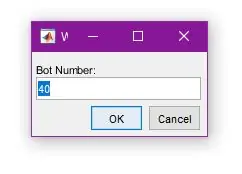
Berhubungan dengan Weebo lebih mudah dari sebelumnya! Cukup jalankan kod dan kemudian anda akan diminta dengan bot # untuk roomba yang anda ingin jalankan Weebo. Masukkan nombor dan tekan okay. Robot harus memainkan nada apabila berjaya melakukan hubungan.
Langkah 2: Biasakan GUI
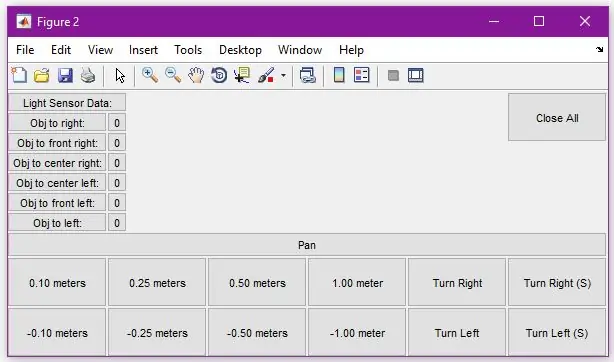
Selamat datang ke GUI Weebo! Di sini anda dapat melihat senarai arahan yang harus anda gunakan dengan panel kawalan roomba baru anda. Ia mempunyai perintah pergerakan khas dan beberapa ciri lain, termasuk:
- Bergerak ke depan dan ke belakang antara 0.1 dan 1 meter pada satu masa
- Menoleh sama ada lalai 5 darjah ke kanan atau kiri
- Memusingkan sudut yang ditentukan ke kanan atau kiri (dilambangkan dengan tanda pada butang)
- Tangkap rangkaian gambar di sekitar robot yang memaparkannya dengan cara panorama.
Langkah 3: Bergerak Lurus
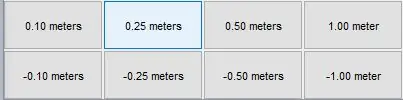
Secara lalai, Weebo membolehkan juruterbang bergerak maju atau mundur 0.1 meter, 0.25 meter, 0.5 meter, dan 1 meter. Kelajuan pergerakan lalai adalah 1.5 meter / saat untuk memastikan jika tebing tercapai, roomba dapat melakukan tindakan kecemasan tepat pada waktunya untuk menyelamatkan bot dari kejatuhan yang berpotensi menghancurkan. Cukup klik butang dan lihat terus!
Langkah 4: Berpusing
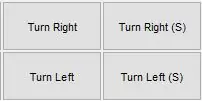
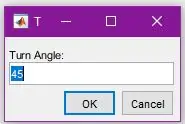
Untuk berpusing, juruterbang mempunyai sedikit lebih banyak penyesuaian. Untuk membelok, cukup klik butang "Belok Kiri", "Belok Kanan", "Belok Kiri (S)", atau "Belok Kanan (S)". Secara lalai, butang Belok Kiri dan Belok Kanan akan berpusing ke arah masing-masing 5 darjah. Butang Belok Kiri (S) dan Belok Kanan (S) akan membolehkan pengguna memasukkan darjah yang ingin mereka putar ke arah itu. Ini membolehkan juruterbang berpusing seberapa banyak yang mereka mahukan.
Langkah 5: Sensor Cahaya
Sekarang anda mungkin menyedari nilai sensor cahaya bergantian antara 0 dan 1 semasa anda menggerakkan robot anda. Ini kerana semasa setiap gerakan lurus, dan setelah setiap gerakan giliran, bot akan memberitahu anda jika ada objek di depannya. Ini adalah untuk kepentingan juruterbang, yang mungkin tidak melihat objek kecil langsung di depan bot, dan akan memberi amaran kepada mereka mengenai perkara ini.
Langkah 6: Catatan Tentang Protokol Kecemasan
Saya telah menyebut sebelumnya bahawa terdapat protokol kecemasan sekiranya berlaku kesalahan juruterbang atau keadaan yang tidak dijangka. Sekiranya atas sebab tertentu bumper roomba menyerang objek, Weebo akan membatalkan arahan pergerakan semasa dan membuat sandaran robot kira-kira 0.1 meter. Perkara yang sama akan berlaku sekiranya bahagian depan bot melintasi tepi (di bahagian depan).
Langkah 7: Kamera
Setelah menekan butang "Pan", Weebo akan mengambil 6 gambar di hadapannya, memasukkannya ke dalam paparan gaya panorama. Ini kemudian akan disimpan sebagai "Pan.fig."
Disyorkan:
Helmet Keselamatan Covid Bahagian 1: Pengenalan Litar Tinkercad !: 20 Langkah (dengan Gambar)

Helmet Keselamatan Covid Bahagian 1: Pengenalan Litar Tinkercad !: Helo, kawan! Dalam siri dua bahagian ini, kita akan belajar bagaimana menggunakan Litar Tinkercad - alat yang menyeronokkan, hebat, dan pendidikan untuk mengetahui bagaimana rangkaian berfungsi! Salah satu kaedah terbaik untuk belajar adalah dengan melakukan. Oleh itu, pertama-tama kita akan merancang projek kita sendiri:
Pengenalan Litar IR: 8 Langkah (dengan Gambar)

Pengenalan kepada Litar IR: IR adalah teknologi yang kompleks namun sangat mudah untuk digunakan. Tidak seperti LED atau LASER, Inframerah tidak dapat dilihat dengan mata manusia. Dalam Instructable ini, saya akan menunjukkan penggunaan Inframerah melalui 3 litar yang berbeza. Litar tidak akan
Donat Jeli Konduktif - Pengenalan Litar Jahit Dengan Makey Makey: 4 Langkah (dengan Gambar)

Donat Jeli Konduktif - Pengenalan Litar Jahit Dengan Makey Makey: Kami perhatikan di Twitter bahawa banyak peminat Scratch dan Makey Makey ingin mengetahui lebih lanjut mengenai litar menjahit, jadi kami membuat tutorial ini untuk memberi anda pengenalan pantas mengenai litar jahit dan bagaimana anda boleh menjahit beberapa kepingan modular. (Ini adalah
Pengenalan Pengecaman Suara Dengan Elechouse V3 dan Arduino .: 4 Langkah (dengan Gambar)

Pengenalan Pengecaman Suara Dengan Elechouse V3 dan Arduino .: Hai! … Teknologi pengecaman suara telah wujud sejak beberapa tahun kebelakangan ini. Kami masih ingat kegembiraan yang luar biasa yang kami dapat semasa bercakap dengan iphone Siri yang pertama. Sejak itu, alat arahan suara telah berkembang ke tahap yang sangat maju
Pengenalan 8051 Pengaturcaraan Dengan AT89C2051 (Tetamu Dibintangi: Arduino): 7 Langkah (dengan Gambar)

Pengenalan Pengaturcaraan 8051 Dengan AT89C2051 (Tetamu Dibintangi: Arduino): 8051 (juga dikenali sebagai MCS-51) adalah reka bentuk MCU dari tahun 80-an yang tetap popular hingga kini. Mikrokontroler serasi 8051 moden boleh didapati dari pelbagai vendor, dalam semua bentuk dan saiz, dan dengan pelbagai periferal. Dalam instruksional ini
